Bagaimana untuk menukar kedudukan bar sisi dalam Google Chrome?
Bagaimana untuk melaraskan kedudukan bar sisi dalam Google Chrome? Pengguna yang telah menggunakan bar sisi Google Chrome harus tahu bahawa ia dipaparkan di sebelah kanan Google Chrome secara lalai. Pengguna boleh melakukan pelbagai operasi pada tab melalui bar sisi. Pengguna yang berbeza mempunyai tabiat yang berbeza Sesetengah pengguna lebih biasa menetapkan bar sisi di sebelah kiri Kemudian mereka boleh mengubah suai kedudukan bar sisi melalui beberapa langkah mudah. Hari ini, editor akan membawakan anda tutorial grafik tentang cara menukar kedudukan bar sisi dalam Google Chrome Mari lihat langkah-langkah tertentu.
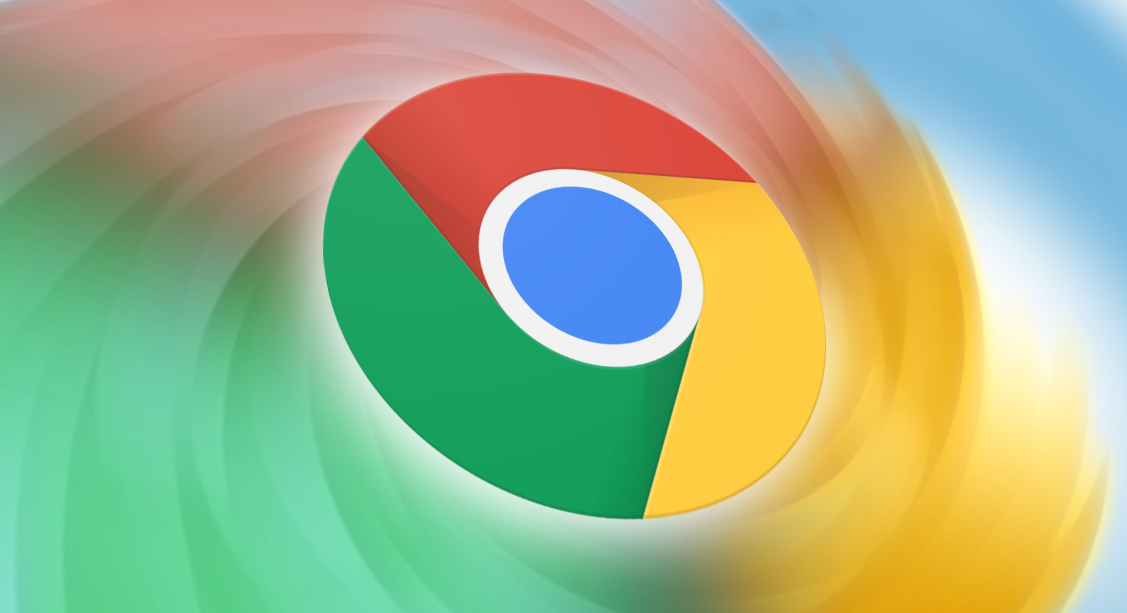
Tutorial gambar dan teks tentang menukar kedudukan bar sisi dalam Google Chrome
1. Apabila anda mengklik bar sisi di sudut kanan atas, tetingkap bar sisi akan dipaparkan dalam tetingkap di sebelah kanan (seperti yang ditunjukkan dalam gambar. ) ).
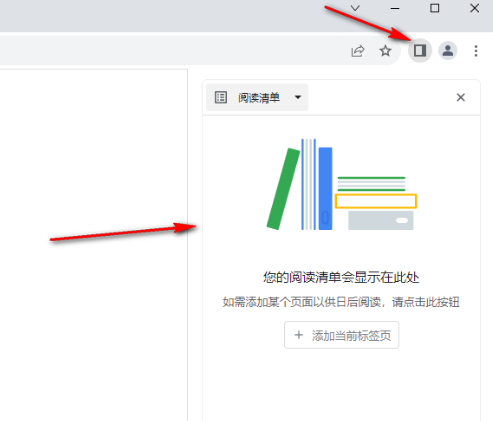
2 Oleh itu, anda boleh mengklik pada ikon tiga titik di sudut kanan atas, dan dalam pilihan lungsur yang terbuka, pilih pilihan [Tetapan] (seperti yang ditunjukkan dalam gambar).
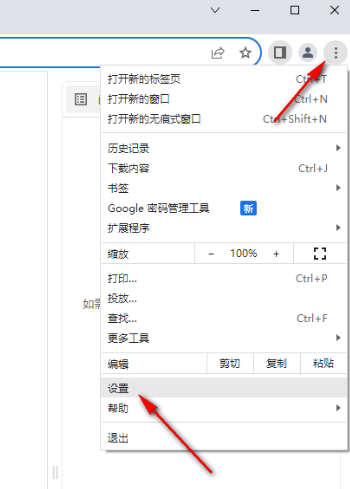
3 Kemudian klik pada pilihan [Penampilan] di sebelah kiri halaman tetapan untuk membukanya, dan buat tetapan di bawah halaman tetapan penampilan (seperti yang ditunjukkan dalam gambar).
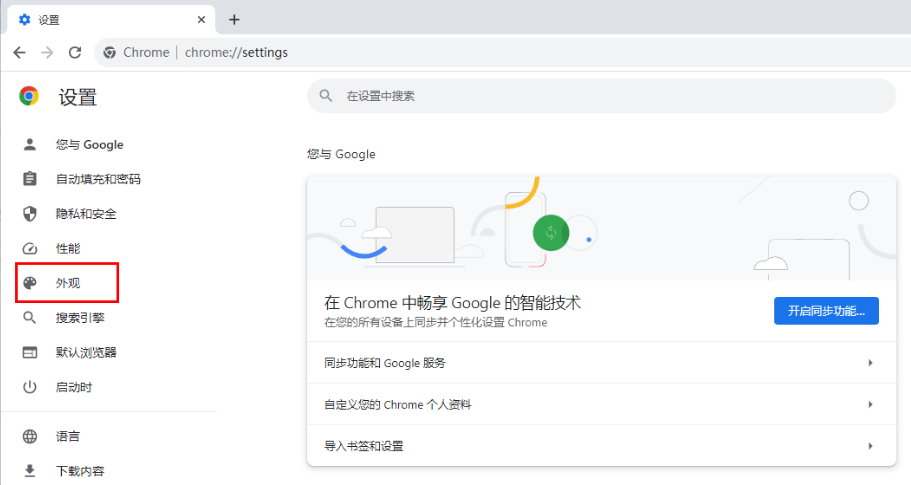
4. Dalam halaman penampilan yang dipaparkan, tandai pilihan [Tunjukkan di sebelah kiri] di bawah [Sidebar], kemudian sebelah kiri ikon bar sisi di sudut kanan atas akan bertukar menjadi hitam (seperti yang ditunjukkan dalam rajah) .
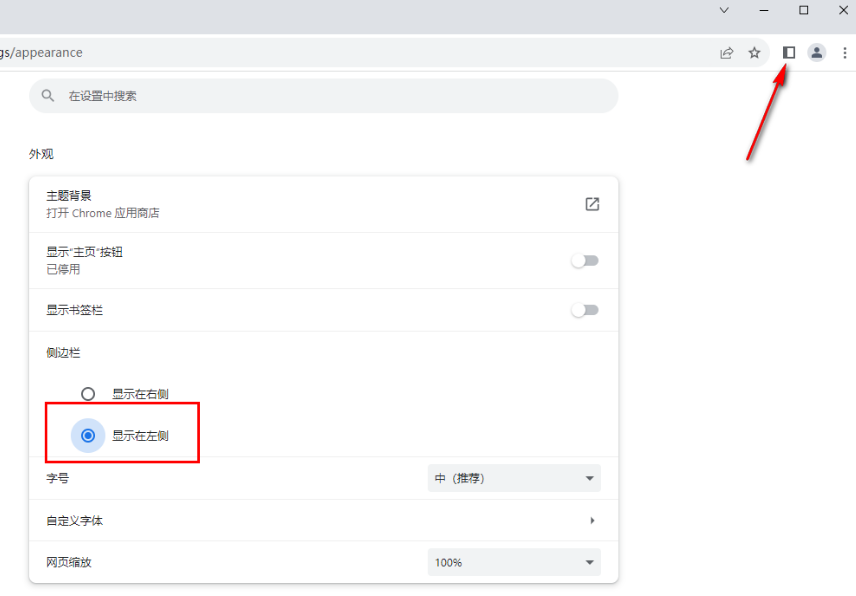
5 Selepas itu, klik pada sidebar di bahagian atas sebelah kanan, kemudian tetingkap sidebar akan dipaparkan di tetingkap kiri, dan anda boleh menambah tab (seperti yang ditunjukkan dalam gambar).
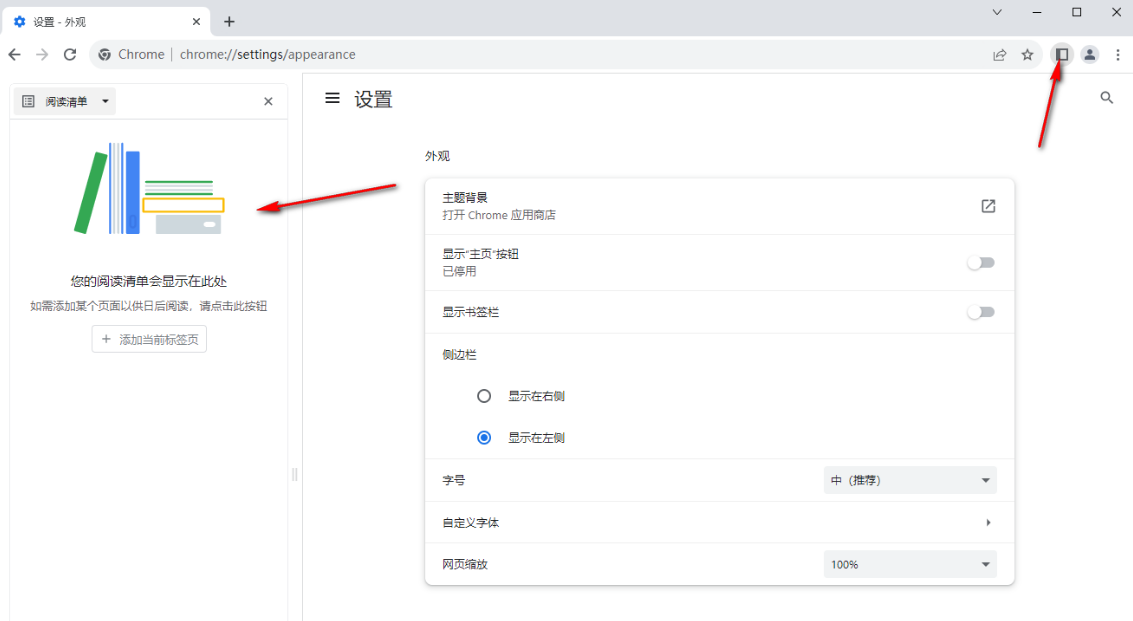
Atas ialah kandungan terperinci Bagaimana untuk menukar kedudukan bar sisi dalam Google Chrome?. Untuk maklumat lanjut, sila ikut artikel berkaitan lain di laman web China PHP!

Alat AI Hot

Undresser.AI Undress
Apl berkuasa AI untuk mencipta foto bogel yang realistik

AI Clothes Remover
Alat AI dalam talian untuk mengeluarkan pakaian daripada foto.

Undress AI Tool
Gambar buka pakaian secara percuma

Clothoff.io
Penyingkiran pakaian AI

Video Face Swap
Tukar muka dalam mana-mana video dengan mudah menggunakan alat tukar muka AI percuma kami!

Artikel Panas

Alat panas

Notepad++7.3.1
Editor kod yang mudah digunakan dan percuma

SublimeText3 versi Cina
Versi Cina, sangat mudah digunakan

Hantar Studio 13.0.1
Persekitaran pembangunan bersepadu PHP yang berkuasa

Dreamweaver CS6
Alat pembangunan web visual

SublimeText3 versi Mac
Perisian penyuntingan kod peringkat Tuhan (SublimeText3)

Topik panas
 Siapa yang sebenarnya memiliki Google?
Apr 02, 2025 pm 04:01 PM
Siapa yang sebenarnya memiliki Google?
Apr 02, 2025 pm 04:01 PM
Google dimiliki oleh Alphabet Inc., yang dikawal oleh Larry Page dan Sergey membawa: 1) Pengasas memastikan kawalan syarikat dengan memegang saham Kelas B (10 undi sesaham); 2) Saham Kelas A dan Kelas C abjad diedarkan di pasaran terbuka dan pelan pemilikan saham pekerja, tetapi tidak menjejaskan kawalan pengasas.
 Apakah nama Google Lady?
Apr 06, 2025 am 12:01 AM
Apakah nama Google Lady?
Apr 06, 2025 am 12:01 AM
Nama Googlelady adalah Pembantu Google. 1. Pembantu Google adalah pembantu maya pintar yang dibangunkan oleh Google, menggunakan teknologi pengiktirafan NLP, ML dan suara untuk berinteraksi dengan pengguna. 2. Prinsip kerja termasuk pengiktirafan pertuturan, pemprosesan bahasa semulajadi, penjanaan tindak balas dan pelaksanaan tugas. 3. Pengguna boleh berinteraksi dengan asas dan maju melalui API, seperti menanyakan cuaca atau mengawal peranti rumah pintar.
 Apa carian Google dipantau?
Apr 08, 2025 am 12:01 AM
Apa carian Google dipantau?
Apr 08, 2025 am 12:01 AM
Google memantau kata kunci carian pengguna, masa, peranti, kuki dan alamat IP untuk mengoptimumkan carian dan pengiklanan. Pengguna boleh melindungi privasi melalui mod privasi, VPN atau pelayan proksi.
 Apa yang digunakan oleh Google Console?
Apr 03, 2025 am 12:13 AM
Apa yang digunakan oleh Google Console?
Apr 03, 2025 am 12:13 AM
Fungsi utama GoogleConsole adalah untuk membantu pentadbir laman web memantau, mengekalkan dan mengoptimumkan prestasi carian Google laman web mereka. 1) Ia menyediakan laporan mengenai pengindeksan halaman, pertanyaan carian, kadar klik dan kedudukan untuk membantu mengoptimumkan strategi SEO. 2) Dengan mengesahkan pemilikan laman web, pengguna boleh menggunakan ciri -ciri mereka seperti melihat laporan analisis carian dan menyerahkan peta tapak. 3) Pengguna lanjutan boleh mengautomasikan tugas melalui API untuk memproses data untuk meningkatkan hasil SEO.
 Adakah Google Cloud percuma?
Apr 04, 2025 am 12:13 AM
Adakah Google Cloud percuma?
Apr 04, 2025 am 12:13 AM
Googlecloud tidak sepenuhnya percuma, tetapi menawarkan beberapa perkhidmatan percuma. 1) Enjin pengkomputeran menyediakan contoh F1-Micro percuma, sehingga 720 jam sebulan. 2) Penyimpanan awan menyediakan ruang penyimpanan standard 5GB percuma. 3) Perkhidmatan lain seperti BigQuery juga mempunyai kuota percuma, tetapi anda perlu memberi perhatian kepada sekatan penggunaan.
 Apakah nama lama Google?
Apr 05, 2025 am 12:12 AM
Apakah nama lama Google?
Apr 05, 2025 am 12:12 AM
Google'soldnamewas "backrub," reflectingitsinitialfocusonanalyzingbacklinks.1) startasbackrubatstanfordin1996, itusedabasicbacklinkalgorithm.2)
 Cara Mengurus Tetapan Autofill Chrome
Apr 18, 2025 am 09:02 AM
Cara Mengurus Tetapan Autofill Chrome
Apr 18, 2025 am 09:02 AM
Panduan ini menerangkan cara menguruskan ciri autofill Chrome, termasuk membolehkan, melumpuhkan, mengedit, dan memadam data yang disimpan. Membolehkan Autofill Chrome Cepat membolehkan autofill untuk alamat dan maklumat pembayaran di Chrome: Buka krom dan klik th
 Apakah yang dimaksudkan oleh Google?
Apr 07, 2025 am 12:13 AM
Apakah yang dimaksudkan oleh Google?
Apr 07, 2025 am 12:13 AM
Nama Google berasal dari istilah matematik "googol", yang mewakili sejumlah besar diikuti oleh 100 0s, melambangkan cita -citanya. Google telah berkembang menjadi ekosistem teknologi yang besar, termasuk teknologi enjin carian, pengkomputeran awan dan kecerdasan buatan, dengan pengaruh yang meliputi pelbagai bidang budaya, perniagaan dan masyarakat.






